时间:2020-05-20 17:02:21 来源:www.win7qijian.com 作者:系统玩家
我们在使用win7系统办公或者玩游戏的时候,有时候会发生Win7用自带录音机录制WAV格式音频的问题,有不少平时很懂系统相关的网友也许也不知道如何处理。那我们可不可以自己独立解决呢?可以尝试以下小编的办法:1、在开始菜单→所有程序→附件中,右击“录音机”,打开属性。2、在“目标”窗格中的地址后面添加“空格 /file outputfile.wav”,然后确定就很轻松愉快的把这个问题搞定了。Win7用自带录音机录制WAV格式音频问题下面我们一起来看看它的修复对策。
具体方法如下:
1、在开始菜单→所有程序→附件中,右击“录音机”,打开属性。
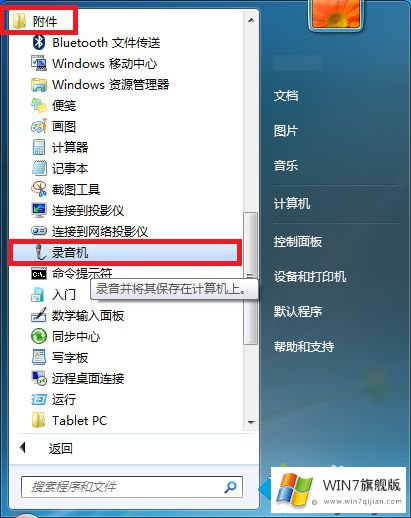
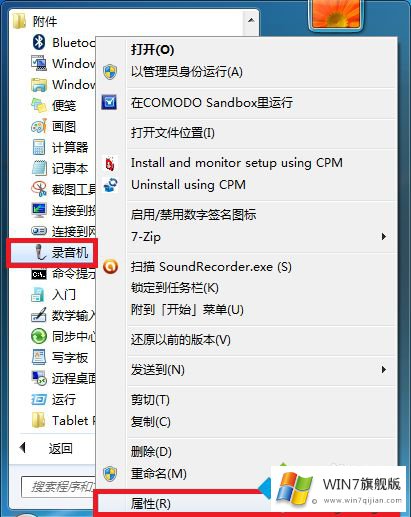
2、在“目标”窗格中的地址后面添加“空格 /file outputfile.wav”,然后确定。
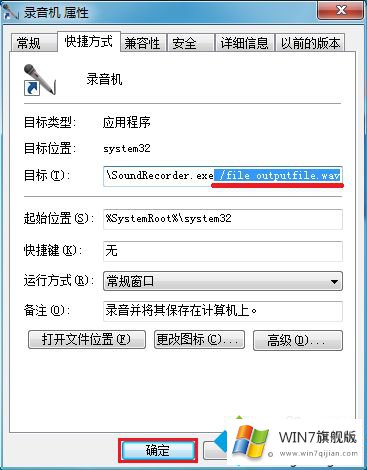
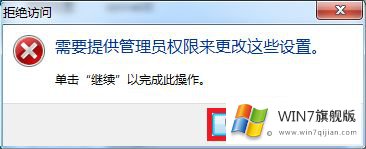
3、通过上述设置后,再打开录音机,进行录音。

4、录制完成后,点击“停止录音”。

5、然后会弹出保存窗口,输入文件名后点击保存。
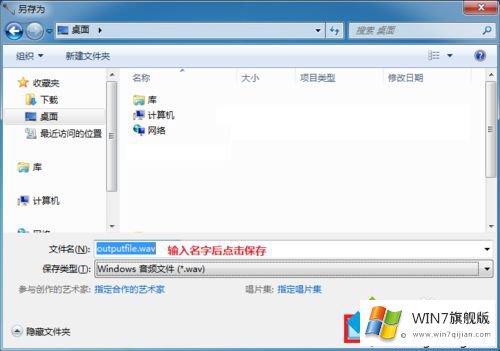
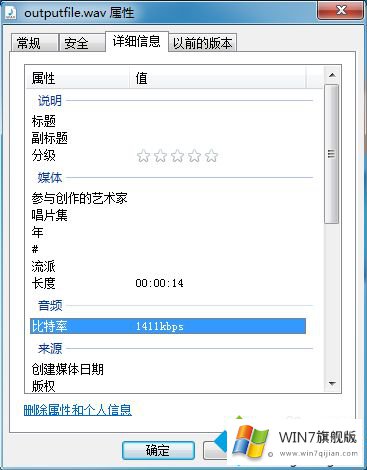
Win7用自带录音机录制WAV格式音频的方法分享到这里了,操作也简单,大家可以分享给身边的朋友一起来学习下。
到这里,小编已经把Win7用自带录音机录制WAV格式音频的修复对策全部给大家说得很详细了,获得更多win系统相关教程,可以继续关注本站。